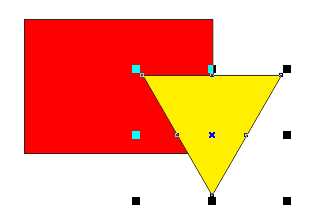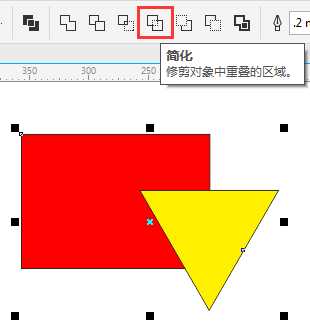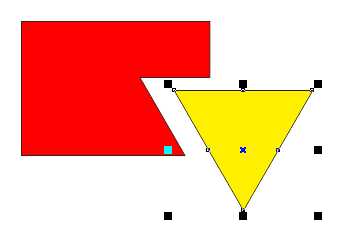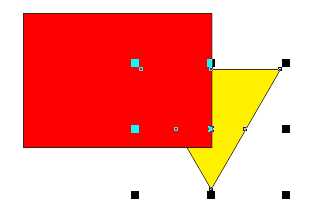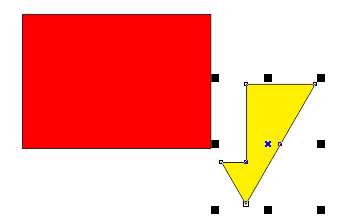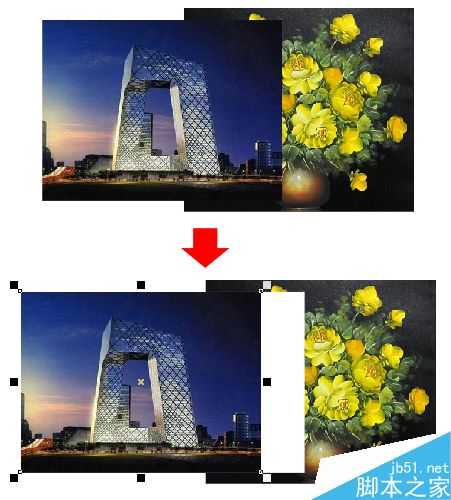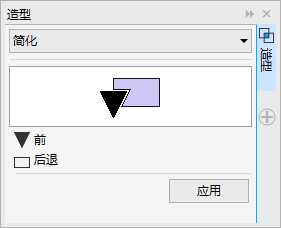CorelDRAW软件中给用户提供了多种用于图形的布尔运算,在图形处理操作中引用了布尔运算方法以使简单的基本图形组合,从而创建一个不规则的新的形体。其中经常能够用到合并、修剪和相交,对于简化功能的使用可能涉及的不是很多,所以很多朋友会产生一些疑问,还容易和修剪功能相混淆,下面为大家介绍CDR X8简化命令的使用方法,来看看吧。
简化功能可以减去两个或多个重叠对象的交集部分,无论多少对象进行简化最上面图形不受影响。
1. 打开CorelDRAW软件,新建文档,使用基础绘图工具,在绘图页面任意绘制图形,可以通过移动的方式保证图形处于覆盖状态,如图所示。
2. 使用“选择工具”框选两图形,点击属性栏中的“简化”按钮,即可修剪对象中的重叠区域。简化对象时无关先后选择顺序,您可以框选,也可以按住Shift加选,最后简化出来的效果都是一样的。
3. 使用“选择工具”,选择并移动覆盖在上面的对象,可以看到被修剪之后的效果,如图
4. 但如果对象顺序更换,则被修剪的就是下面的图形。
5. 由此得出,简化对象和先后选择无关,和对象顺序有关,无论是两个或多个对象进行简化操作,最上面图形将不受影响。
简化对像不仅对矢量图有效,对位图同样可以生效。当然也可以用矢量图简化位图或者使用位图简化矢量图。
除此之外,您还可以通过菜单栏中的“对象>造型”或者“窗口>泊坞窗>造型”找到简化命令。
以上就是CDR X8简化命令的使用方法介绍,操作很简单的,大家学会了吗?希望这篇文章能对大家有所帮助!
简化命令
免责声明:本站文章均来自网站采集或用户投稿,网站不提供任何软件下载或自行开发的软件! 如有用户或公司发现本站内容信息存在侵权行为,请邮件告知! 858582#qq.com
稳了!魔兽国服回归的3条重磅消息!官宣时间再确认!
昨天有一位朋友在大神群里分享,自己亚服账号被封号之后居然弹出了国服的封号信息对话框。
这里面让他访问的是一个国服的战网网址,com.cn和后面的zh都非常明白地表明这就是国服战网。
而他在复制这个网址并且进行登录之后,确实是网易的网址,也就是我们熟悉的停服之后国服发布的暴雪游戏产品运营到期开放退款的说明。这是一件比较奇怪的事情,因为以前都没有出现这样的情况,现在突然提示跳转到国服战网的网址,是不是说明了简体中文客户端已经开始进行更新了呢?